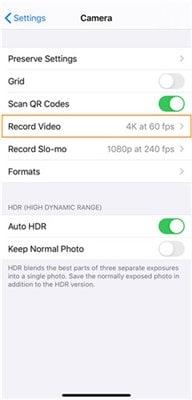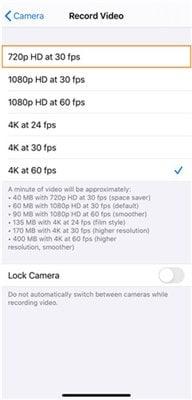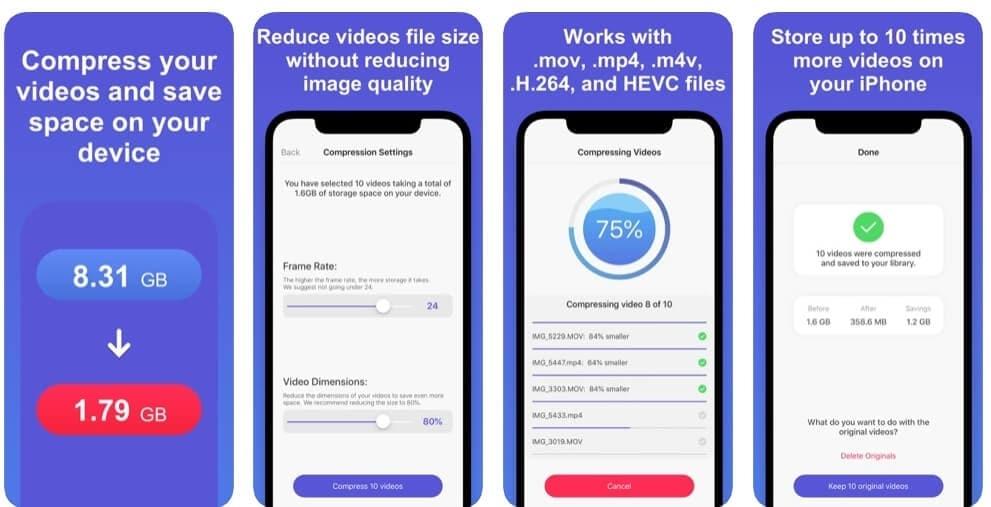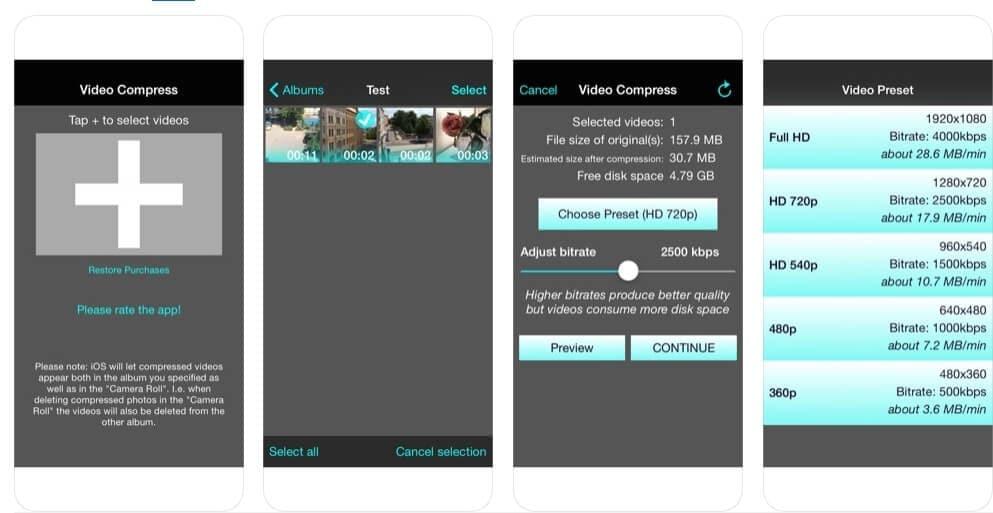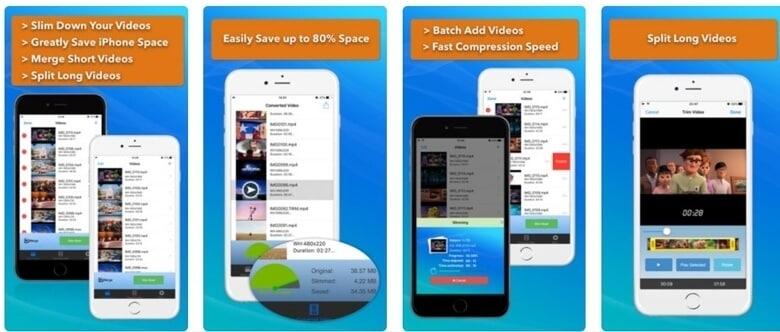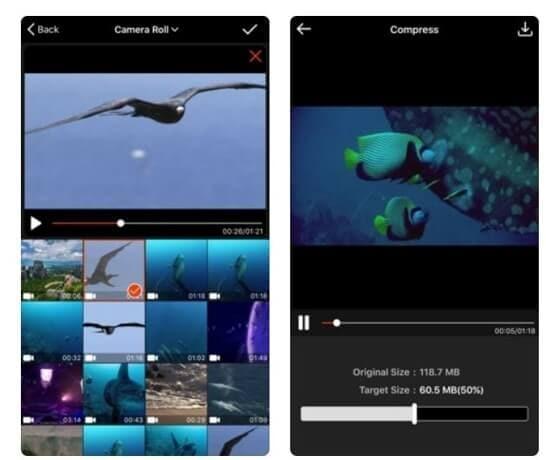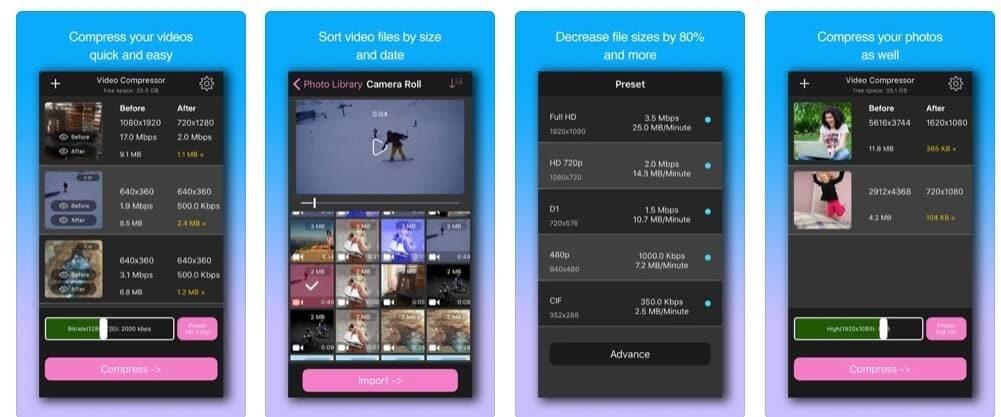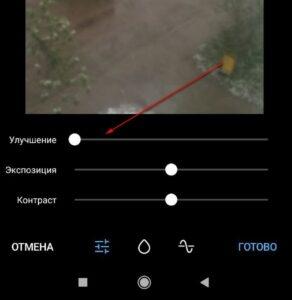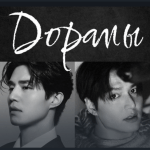С каждым годом производительность iPhone существенно увеличивается. Инженеры устанавливают все более эффективные процессоры, которые способны обрабатывать различные данные. При этом смартфон имеет хорошие камеры. Поэтому многие его используют для создания и моментального редактирования контента.
Большинство блогеров и обычных пользователей iPhone последних моделей утверждают, что смартфон снимает лучшее видео. При этом доступно для выбора разрешение 4К. Однако, есть ряд случаев, когда требуется ролик, который не будет долго грузиться. Уменьшение видео предусматривает снижение разрешения и количества кадров.
Как уменьшить размер видео на iPhone с помощью встроенного приложения
Зачастую пользователь еще до начала съемки контента знает, какое качество ему нужно. Приложение «Камера» позволяет установить этот параметр. Делается это следующим образом:
- выбирается раздел настроек операционной системы;
- нужно пролистать список разделов и выбрать «Камера»;
- в списке будет раздел под названием «Запись видео»;
- дополнительно будет разрешение, нужно отметить подходящее.
Подобные настройки позволят сделать ролик намного меньше. Это позволит сохранить свободное пространство на смартфоне, упростить передачу контента.
В некоторых случаях размещения видео есть ограничения по этому показателю. Но на многие стриминговые системы можно грузить материал в лучшем качестве. Встроенные алгоритмы осуществляют оптимизацию уже на удаленном сервере.
ТОП-5 лучших приложений для уменьшения видео на Айфоне
Высокая производительность смартфона позволяет использовать его для обработки контента. Поэтому сторонние разработчики создали много редакторов, которые имеют необходимую функцию.
| Наименование | Описание | Рейтинг |
| Compress Videos & Resize Videos | Бесплатная утилита, но много предложений о покупке. Характеризуется простым и продуманным интерфейсом. Работает стабильно, есть все необходимые инструменты. | ★★★★★ |
| Video Compress – Shrink Vids | Распространяется бесплатно, но появляется много различной информации. Интерфейс на английском языке, что стоит учитывать при загрузке. | ★★★★★ |
| Video Slimmer | Доступна программа бесплатно, но весь набор инструментов предоставляется только по подписке. | ★★★★★ |
| Video Compress – Reduce Movie Size – Shrink Video | Полностью бесплатный редактор. Характеризуется достаточно простым интерфейсом. Поэтому новички смогут быстро разобраться со всеми особенностями. | ★★★★★ |
| Video Compressor – Shrink Videos | Бесплатный инструмент, но есть большое количество рекламы, которая усложняет использование. Есть несколько предустановок. Они существенно упрощают поставленную задачу по оптимизации видеоконтента. | ★★★★★ |
Compress Videos & Resize Videos
Популярный инструмент, который распространяется бесплатно. При его использовании не приходится беспокоиться о качестве. Подходит для экономии пространства на смартфоне при активном использовании камеры.
Использовать редактор просто. Достаточно открыть приложение, после выбирается видео из памяти. Делается тап по кнопке «Далее», отобразится «Настройки сжатия». Есть несколько параметров, к примеру, частота кадров, размер и некоторые другие. Также можно выбрать специальную папку для хранения сжатого материала.
Video Compress – Shrink Vids
Программа подходит для уменьшения размера роликов, которые были сняты в разрешении Full HD, HD или 4K. Разработчики постарались упростить процесс. Поэтому обработка настраивается всего в несколько шагов.
Особенность заключается в том, что есть пакетная обработка. Через параметры можно выбрать целую папку и указать для видео нужные параметры.
Разработчики добавили несколько предустановок. Также есть специальное окно предосмотра до сжатия. Если все устраивает, можно нажать кнопку «Продолжить». После завершения процедуры программа спросит, нужно ли удалять исходный материал.
Video Slimmer
Программа представлена классическим редактором с полным набором инструментов. Доступна в официальном магазине App Store. Также разработчики добавили пакетную обработку, что существенно упрощает поставленную задачу.
Использовать редактор достаточно просто. Для загрузки исходного материала достаточно тапнуть по значку «+». В правом нижнем углу есть изображение шестеренки, которое открывает дополнительные настройки. Пользователь может выбрать качество и размер результата.
Также добавили и другие функции. К примеру, пользователь может быстро опубликовать материал в привязанных аккаунтах социальных сетей.
Video Compress – Reduce Movie Size – Shrink Video
Простой в использовании и эффективный компрессор. Установить его можно на iPhone или iPad. После открытия отображается содержание папки со всеми роликами.
Выбирается нужный исходный материал. В нижней части интерфейса есть ползунок, перемещение которого регулирует качество. Также пользователь может выбрать подходящий кодек.
После создания сжатого ролика его можно опубликовать на своих социальных сетях или отправить электронным письмом. Также есть функция быстрого обмена сообщениями.
Video Compressor – Shrink Videos
Еще одно популярное решение, которое используется владельцами устройств под управлением iOS. Как и многие другие аналоги, пользователю предоставляется выбор из нескольких предустановок. Поэтому справиться с поставленной задачей сможет даже новичок, который не разбирается в параметрах видео.
Работать с редактором просто. Для начала нужно выбрать исходный материал, после появится список пресетов. При желании пользователю предоставляется ручная настройка битрейта.
Существенным недостатком этого варианта считается то, что основные инструменты становятся доступными только после оплаты подписки. Но для быстрого сжатия базового набора будет достаточно.
Мессенджеры
Разработчики некоторых мессенджеров позволяют перед загрузкой видео выполнить его сжатие. Для этого добавили соответствующий инструмент. В случае Телеграм инструкция выглядит следующим образом:
- открывается клиент;
- выбирается нужный чат;
- в области отправки сообщения нажимается значок скрепки;
- открывается встроенная галерея, после отмечается нужный ролик;
- внизу в интерфейсе должна быть кнопка настроек;
- изменяется уровень детализации.
После достаточно сделать тап по кнопке «Готово». Загруженный вариант в чате после обработки на стороне сервера можно снова скачать на свое устройство.
Как уменьшить размер видеофайла в браузере
Существую также сервисы обработки видео, которые можно открыть в браузере для дальнейшего использования. Они подходят для новичков, так как оптимизация происходит практически в автоматическом режиме. Установка дополнительного программного обеспечения не требуется. Самыми популярными можно считать:
- Movavi Конвертер Видео;
- Freemake Video Converter;
- Онлайн видеоконвертер;
- Video Smailler;
- Video Compress
Некоторые из приведенных сервисов позволяют также изменять другие параметры исходного материала. При этом обработка осуществляется на стороне сервера. Поэтому устройство не нагружается.
Как уменьшить размер видео при записи
Эффективных способов практически нет. На размер оказывает влияние разрешение, битрейт и длительность ролика. Оба параметра указываются через интерфейс, который отображается при вызове камеры.